El Bloc de notas de Windows es un editor de texto versátil que se incluye con todas las versiones de Windows. Puede usarlo para tareas básicas como tomando notas y hacer menús, o tareas más avanzadas como crear un archivo por lotes para automatizar comandos en su computadora.
A veces, puede escribir algo importante en el Bloc de notas que requiere seguridad adicional. Por lo tanto, cifrar el archivo de texto creado con el Bloc de notas es la mejor opción para aumentar la seguridad. Así es como Cifrar y descifrar un archivo de texto En Windows 10.

1. Sistema de cifrado de archivos de Windows
Windows Encrypting File System (EFS) es una herramienta de cifrado de archivos integrada disponible para todas las versiones de Windows 10 excepto Home. EFS no es lo mismo que Bitlocker, que puede usar para cifrar todo su disco duro. En cambio, EFS opera archivo por archivo, lo que lo hace ideal para cifrar cualquier archivo de texto.
Para usar EFS para cifrar su archivo, haga clic derecho en el archivo de texto y seleccione ئصائص. Ahora, selecciona avanzado , luego marque la casilla Para encriptar el contenido para asegurar los datos. Haga clic en Ok , Entonces Solicitud.
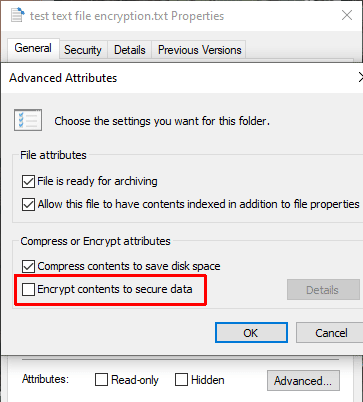
Aparecerá una advertencia de encriptación, indicando que encriptar un solo archivo puede causar un problema bajo ciertas circunstancias y que encriptar una carpeta completa brinda más protección. Si el archivo se encuentra en una carpeta a la que se accede con frecuencia, esto significa que tendrá que desbloquear la carpeta cada vez que desee acceder a cualquier otro archivo. Una forma de evitar esto es poner su archivo de texto en una carpeta separada y usarlo como una carpeta segura.
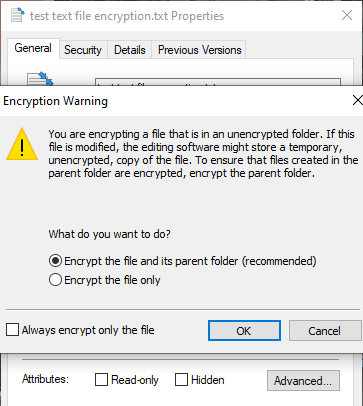
Después de confirmar su elección, el Sistema de cifrado de archivos le preguntará si desea hacer una copia de seguridad de la clave de cifrado. Puede usar su clave de cifrado de respaldo si olvidó su contraseña de descifrado.
Exportar la clave de cifrado de la copia de seguridad
Si elige exportar una copia de seguridad de la clave de cifrado para mayor seguridad, se iniciará el Asistente de exportación de certificados de Microsoft. El asistente lo guiará a través del proceso de creación y exportación de la clave de cifrado a una fuente de medios externa, como una unidad flash USB.
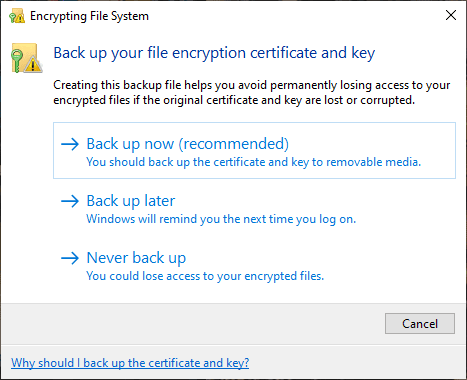
Seleccione Intercambiar información personal en la primera página y verifique que se exporten todas las propiedades extendidas. En la página siguiente, debe ingresar una contraseña segura y única para proteger sus archivos de texto. Cambie el tipo de cifrado a AES256-SHA256 (¡Cifrado extremadamente fuerte!), luego asigne un nombre de archivo a la clave de cifrado de respaldo. Haga clic en finalizando para completar el proceso.
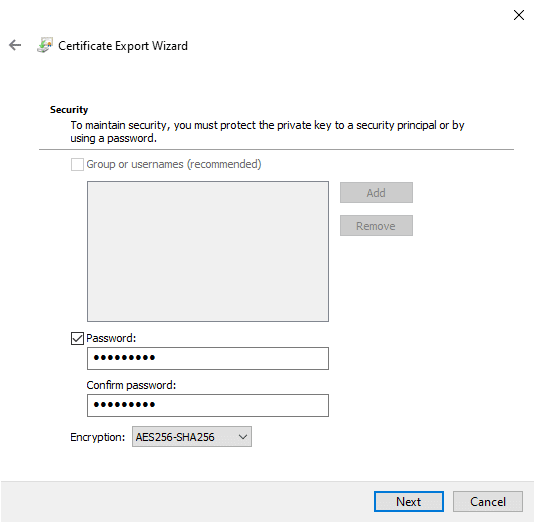
Una vez que se complete el proceso, verá un pequeño icono de candado en el icono del archivo de texto, lo que indica su estado de cifrado.
2. 7 cremalleras
¿Sabías que una herramienta de compresión de archivos, 7-Zip , también contiene un codificador? 7-Zip es útil para los usuarios de Windows 10 Home que no pueden usar el sistema de cifrado de archivos de Windows y aún desean una forma rápida de cifrar archivos de texto.
El cifrado 7-Zip es diferente de la opción EFS. Primero, debe descargar e instalar la última versión de 7-Zip. Una vez instalado, haga clic derecho en el archivo de texto que desea cifrar. Localizar 7-Zip -> Agregar al archivo Abre las opciones de compresión para 7-Zip.
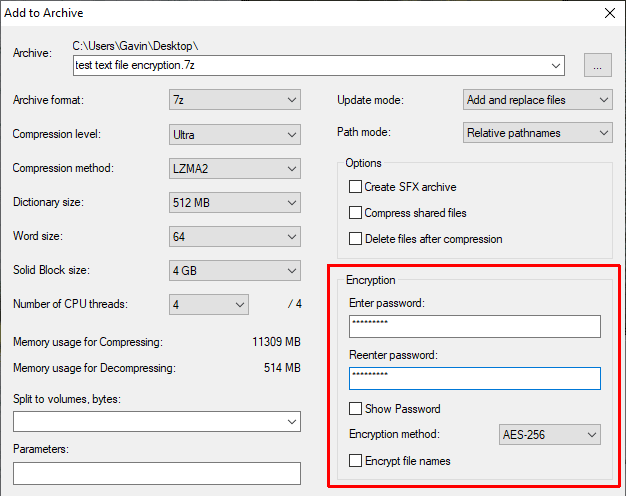
Busque la sección de cifrado a la derecha. Ingrese una contraseña fuerte y única, luego presione Ok.
Ahora, cuando desee acceder al archivo, debe ingresar su contraseña para descifrar el archivo de texto (o cualquier otro archivo en el archivo zip). 7-Zip Encoder es una manera fácil de cifrar varios archivos de texto con un mínimo de complicaciones.
3. Cripta AES
Cripta AES Es una herramienta gratuita y de código abierto que puede utilizar para cifrar archivos de texto. Una de las mejores cosas de AES Crypt es su facilidad de uso.
Donde instala AES Crypt como de costumbre. Una vez instalado, haga clic derecho en el archivo de texto que desee codificarlo y seleccione Cripta AES del menú contextual. Ingrese una contraseña fuerte y única, luego presione Ok. AES Crypt crea una copia cifrada del archivo de texto.
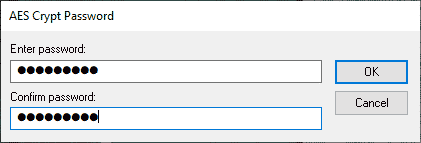
Lo único que debe recordar es eliminar el archivo original. Esto es por dos razones. Primero, la copia encriptada es inútil si alguien obtiene acceso al original no encriptado. En segundo lugar, no podrá descifrar su archivo de texto si AES Crypt detecta que todavía está allí.
4. Cripta Ax
La última herramienta de encriptación de un solo archivo a considerar es AxCrypt , Cual codificador Potente con características completas. Sin embargo, no tiene que preocuparse por todas las funciones, por lo que solo debe concentrarse en cómo AxCrypt cifrará y descifrará su archivo de texto.
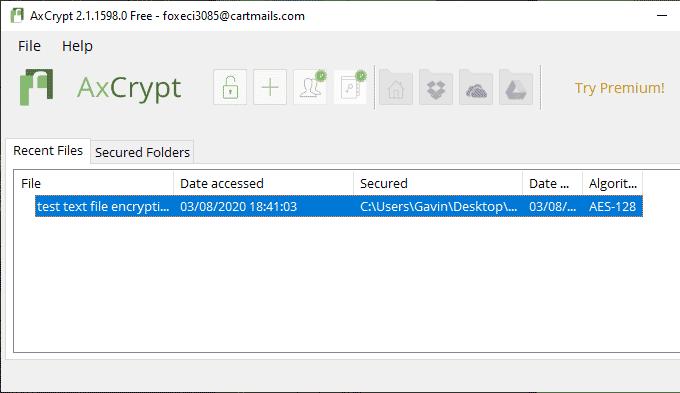
Descargue e instale AxCrypt. La primera vez que inicia AxCrypt, debe pasar por la configuración. Debe proporcionar una dirección de correo electrónico activa para recibir el código de verificación (que es esencialmente una licencia gratuita de AxCrypt), luego copie y pegue el código antes de confirmar.
A continuación, debe crear una contraseña de cifrado AxCrypt. Esto cifrará y descifrará sus archivos de texto personales, así que asegúrese de crear una contraseña segura y única. Como indica la advertencia, restablecer la contraseña le permitirá volver a su cuenta, pero no descifrará los archivos de texto que están bloqueados con la contraseña anterior.
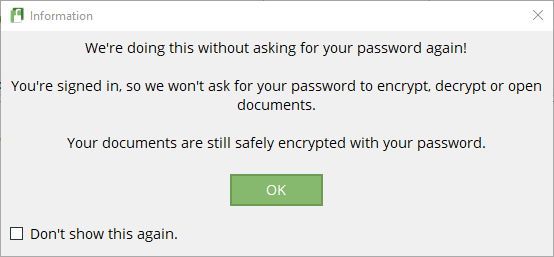
Cuando esté listo, arrastre y suelte el archivo de texto en AxCrypt. AxCrypt cifrará el archivo automáticamente. Si ha iniciado sesión en AxCrypt, no recibirá una solicitud de contraseña para descifrar el archivo de texto. Una vez que cierre AxCrypt, recibirá una solicitud de contraseña.
AxCrypt es una herramienta de encriptación gratuita, por lo que aparece en la mejor lista Aplicaciones gratuitas de Windows.
¿Cuál es la mejor manera de cifrar archivos de texto?
Tiene cuatro opciones para cifrar sus archivos de texto. La opción más fácil es 7-Zip, que es gratis, fácil de usar y ofrece una protección sólida. Sin embargo, ninguna de las otras opciones es difícil de usar, ¡siempre y cuando no olvide su contraseña!
Crear la contraseña puede parecer desalentador. Si tienes dificultades, echa un vistazo a esto Maneras fáciles de crear una contraseña Siempre la recordarás.







